从Google云端硬盘恢复已删除文件的解决方案
Google云端硬盘具有自动保存功能,这是很多用户选择使用它的主要原因。从此不再需要手动重复保存文件,自动保存功能每隔几秒钟会自动保存用户的工作。
但是,如果文件所有者删除了文档,则该文档将从云端上自动删除,其他获得编辑权限的用户也无法访问到这个文档,自动保存功能也无法恢复这些文件。本文接下来将介绍从Google云端硬盘恢复删除文件的不同方法。
第一部分:Google云端硬盘介绍
1、什么是Google云端硬盘?
Google云端硬盘是最流行的云存储服务之一,可保存数据并在多个设备之间同步。通过注册后,服务器将为用户提供15GB的云存储空间。此空间已在Gmail,Google云端硬盘和Google相册之间共享。
用户可以存储照片,视频,办公文档,PDF,电子邮件附件等,用户可以使用任何主流的浏览器使用该服务,例如Chrome,Firefox,Mac用户的Safari和Windows的Microsoft Edge等。
2、需要恢复已删除文件的情况:
- 用户误删除-这是造成数据丢失的常见原因之一,用户因为失误操作删除文件后,数据就很难找回。
- 被黑客入侵-Google云端硬盘是一个在线平台,用于存储文件。如果帐户被黑客入侵,则可能会丢失数据。
第二部分:如何恢复Google云盘已删除文件
解决方案1-从Google云端硬盘回收站还原
每当从Google云端硬盘删除任何文件时,该文件都会自动移至回收站文件夹。用户可以在30天内轻松找到并还原Google云端硬盘文件。文件达到其时间限制后,便会从垃圾箱中永久删除。如何恢复永久删除的文件夹?可以按照以下步骤恢复丢失的数据。
步骤1-登录到Google云端硬盘帐户
如果退出帐户,请再次登录以开始恢复已删除文件的过程。
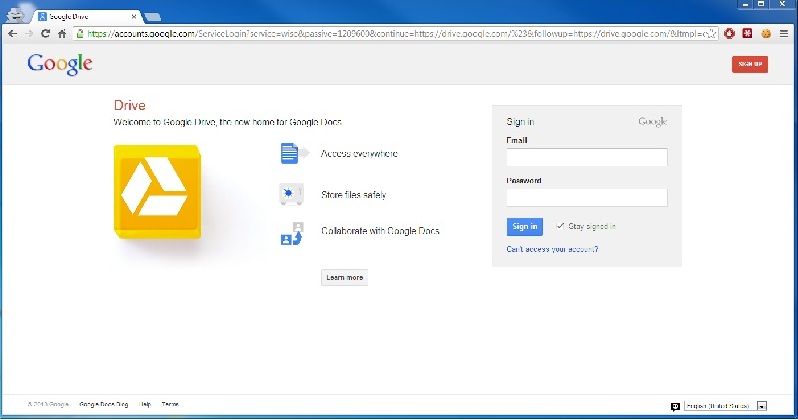
步骤2-点击回收站
单击左侧面板上的垃圾桶图标以查看已删除的文件。在某些国家/地区中,垃圾箱文件夹也可以命名为bin,垃圾桶的名称因国家/地区而异。
步骤3-选择档案
右键单击要恢复的文件。右键单击所需数据后,将出现一个弹出窗口,可以在此窗口中看到两个选项-永久还原和删除。
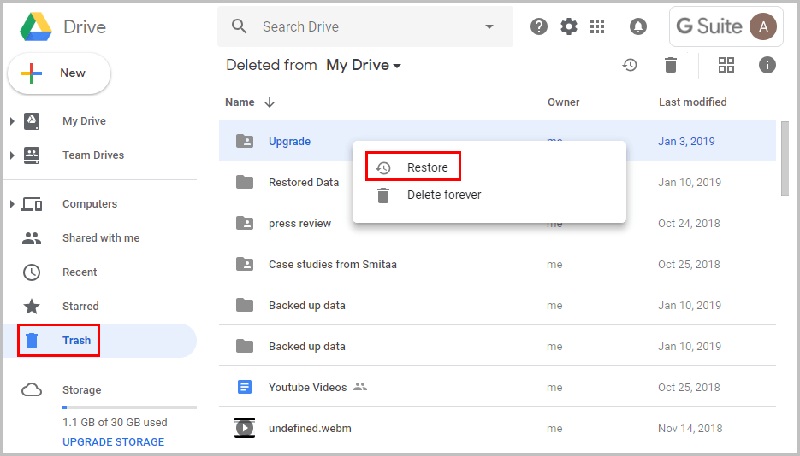
步骤4-单击还原
单击还原按钮后,还原Google驱动器文件。所有还原的数据将保存在其原始位置,现在可以轻松浏览重要文件。
在查找所需文件时,如果发现驱动器中缺少该文件,请在回收站文件夹中快速搜索该文件。如果文件是在最后几天删除的,并且还没有清空垃圾回收期,则可以肯定地从那里找回它。
解决方案2-从备份还原Google Drive文件
如何从Google云端硬盘还原备份?要从备份中还原已删除的数据,可以使用Google Apps保险柜应用程序。
Google云端硬盘所有者可以按照以下步骤从Google保险柜中恢复文件:
第1步-登录Google保险柜帐户
第2步-单击“事项”,然后选择预先存在的事项,可以在左窗格中查看此选项。
第3步-点击“搜索”,然后选择“驱动器”
选择驱动器后,在左窗格中进行搜索;提供您的电子邮件地址以检索您的数据。
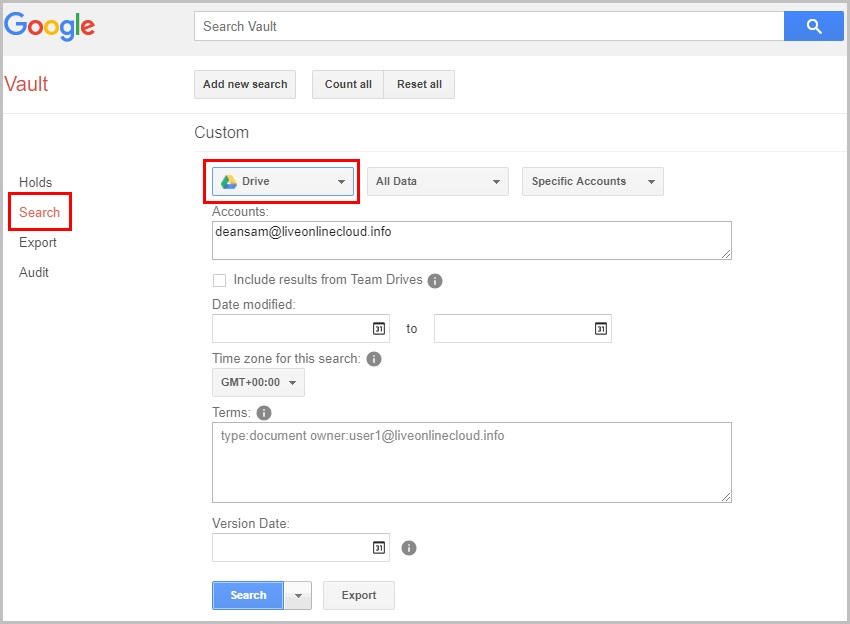
第4步-点击立即搜索
它将列出指定搜索条件下的所有可用文件。
第5步-选择“导出结果”
它将导出列表中的所有文件。
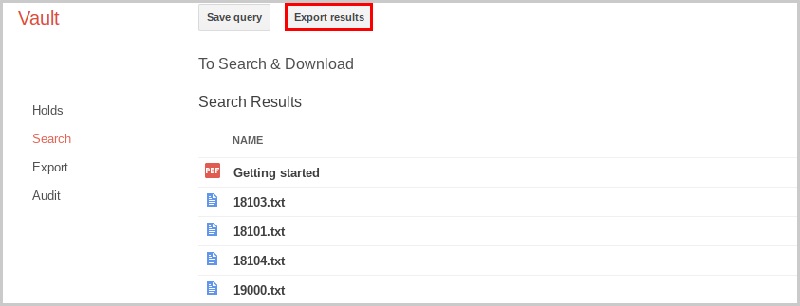
第6步-单击下载
导出过程完成后,单击下载。这些文件将以zip文件下载,可以轻松地将文件上传回Google云端硬盘。
解决方案3-使用万兴恢复专家恢复来恢复
如果曾经从Google云端硬盘计算机或可移动设备上保存或下载了文件,但后来在云端和本地都删除了则可以尝试使用文件恢复工具来恢复计算机上保存的Google云端硬盘文件。
万兴恢复专家这款软件,通过简单的三个步骤快速恢复丢失和删除的文件。该软件支持1000多种文件和数据格式,它可以在恢复之前预览找到的文件。
第1步-选择位置
要执行恢复,必须先选择丢失数据的位置。这里我们以C盘为例,打开软件,在页面上选择C盘位置,点击右下角开始按钮。

第2步-扫描所选位置
该软件将开始扫描,通常扫描可以在几分钟内完成,但是如果文件很大,需要的时间就会相应变长。进行扫描时也可以根据需要方便地停止扫描或边扫描边查找丢失的文件。

第3步-预览和恢复
在单击“恢复”按钮以取回文件之前,可以预览它们以确保要恢复的文件与所找的文件相同。确认后,单击“恢复”按钮将文件保存至指定位置。

建议不要将文件保存在原位置,如果将恢复的文件保存在以前删除它们的位置,则数据会被覆盖。
最后总结:
将文件保存在Google云端硬盘上是比较方便的办法,它可以随时随地轻松访问文件,也可以与客户共享文件。但如果丢失了一些基本数据,可以通过上述方法从谷歌云端硬盘恢复删除文件。特殊情况下,可以使用专业数据恢复软件万兴恢复专家来恢复。




